win11系统Sysmain占用高怎么回事 win11 Sysmain占用高的解决教程
更新时间:2024-06-09 15:54:00作者:huige
最近有用户升级到win11系统之后,反映说使用的时候电脑有点卡顿,然后查看进程管理器的时候发现有一个Sysmain占用高,很多人碰到这样的问题都不知道该怎么办才好,大家也不用担心,针对此问题,本文这就给大家详细介绍一下win11 Sysmain占用高的解决教程。
操作方法如下:
1、“win+R”快捷键开启运行,输入“services.msc”,回车打开。
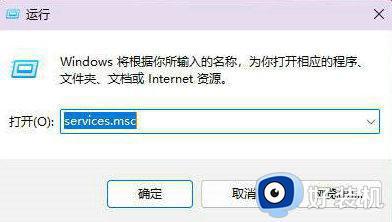
2、进入到新的界面后,找到其中的“SysMain”服务双击打开。
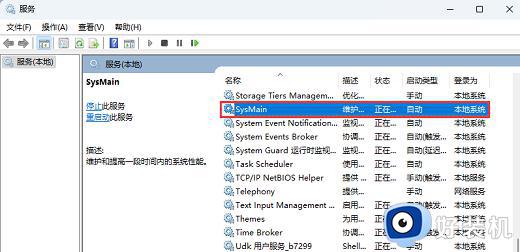
3、然后在打开的窗口界面中,将“启动类型”设置为“禁用”,随后点击“服务状态”中的“停止”按钮,最后点击确定保存即可。
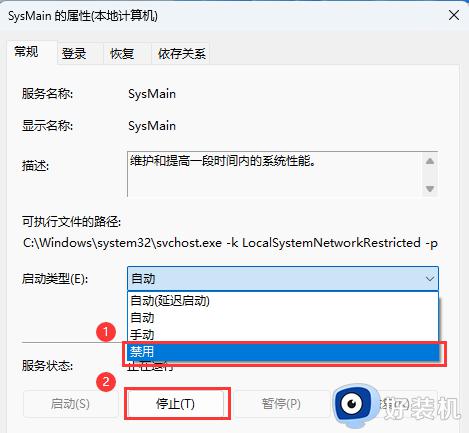
以上给大家介绍的就是win11系统Sysmain占用高的详细解决方法,如果你有遇到一样情况的话,可以学习上述方法步骤来进行解决,相信能够帮助到大家。
win11系统Sysmain占用高怎么回事 win11 Sysmain占用高的解决教程相关教程
- win11系统sysmain服务可以禁用吗 如何在win11上禁用sysmain服务
- win11禁用sysmain服务的最新方法 win11系统如何禁用sysmain服务
- 如何禁用win11Sysmain服务 禁用win11Sysmain服务的两种方法
- win11内存占用率居高不下怎么回事 win11内存占用率居高不下的修复方法
- windows11内存占用过高怎么回事 win11系统内存占用太高的解决办法
- win11内存占用高怎么办 win11开机内存占用率高解决方法
- win11内存占用很高怎么解决 win11内存占用高如何修复
- win11占内存高怎么办 win11电脑内存占用过高解决方法
- win11占用内存较高怎么办 win11占用内存高的解决办法
- win11系统占用cpu高怎么办 win11系统cpu占用率高如何处理
- win11家庭版右键怎么直接打开所有选项的方法 win11家庭版右键如何显示所有选项
- win11家庭版右键没有bitlocker怎么办 win11家庭版找不到bitlocker如何处理
- win11家庭版任务栏怎么透明 win11家庭版任务栏设置成透明的步骤
- win11家庭版无法访问u盘怎么回事 win11家庭版u盘拒绝访问怎么解决
- win11自动输入密码登录设置方法 win11怎样设置开机自动输入密登陆
- win11界面乱跳怎么办 win11界面跳屏如何处理
win11教程推荐
- 1 win11安装ie浏览器的方法 win11如何安装IE浏览器
- 2 win11截图怎么操作 win11截图的几种方法
- 3 win11桌面字体颜色怎么改 win11如何更换字体颜色
- 4 电脑怎么取消更新win11系统 电脑如何取消更新系统win11
- 5 win10鼠标光标不见了怎么找回 win10鼠标光标不见了的解决方法
- 6 win11找不到用户组怎么办 win11电脑里找不到用户和组处理方法
- 7 更新win11系统后进不了桌面怎么办 win11更新后进不去系统处理方法
- 8 win11桌面刷新不流畅解决方法 win11桌面刷新很卡怎么办
- 9 win11更改为管理员账户的步骤 win11怎么切换为管理员
- 10 win11桌面卡顿掉帧怎么办 win11桌面卡住不动解决方法
